Obecnie płyty Blu-ray są nadal popularne i nadal najlepszym wyborem dla wysokiej jakości obrazu i dźwięku. Nie możemy jednak ignorować faktu, że niektóre platformy nie obsługują płyt. W związku z tym niektórzy użytkownicy mogą nie być w stanie odtworzyć zawartości, co może prowadzić do niezadowolenia. Jeśli chcesz odtwarzać wideo na różnych platformach lub tworzyć kopie zapasowe plików, najlepszym rozwiązaniem jest zgrywanie płyt Blu-ray. Dzięki temu możesz przekształcić zawartość do pożądanego formatu. W tym artykule przedstawimy różne oprogramowanie do zgrywania płyt Blu-ray, którego możesz użyć, aby skutecznie zgrać płyty Blu-ray. Podkreślimy również ich prosty opis, funkcje, zalety i wady. Dlatego też, aby odkryć wszystkie najlepsze darmowe rippery Blu-ray, przeczytaj ten post natychmiast.
Część 1. Porównanie najlepszych darmowych programów do zgrywania płyt Blu-ray
Aby dowiedzieć się więcej na temat najlepszych programów do zgrywania filmów Blu-ray, zapoznaj się z poniższą tabelą porównawczą.
- Oprogramowanie
- Konwerter Blu-ray firmy Tipard
- MakeMKV
- Hamulec ręczny
- VLC
- Leawo Blu-ray Ripper
- KlonujBD
- Wideo Solo BD-DVD Ripper
| Dodatkowa funkcja | Interfejs użytkownika | Przetwarzanie wsadowe | Prędkość zgrywania | Obsługiwane formaty |
| Zgrywanie Blu-ray Zgrywanie DVD Edycja wideo | Wyczerpujący | tak | Szybko | MP4, FLV, WMV, MOV, AVI, MKV, itp. |
| Tworzenie MKV | Wyczerpujący | Nie | Szybko | MKV |
| Przybierka Konwersja | Wyczerpujący | tak | Standard | Formaty MP4, MKV i WebM |
| Odtwarzanie wideo Edycja wideo | Wyczerpujący | Nie | Wolny | Formaty MP4, AVI i MKV |
| Zgrywanie Blu-ray i DVD | Wyczerpujący | tak | Szybko | MOV, M4V, MKV, MP4, itp. |
| Klonowanie Blu-ray | Wyczerpujący | tak | Szybko | MKV i MP4 |
| Zgrywanie DVD Edycja wideo | Wyczerpujący | tak | Szybko | MP4, MOV, AVI, MKV, itp. |
Część 2. 7 najlepszych darmowych programów do zgrywania płyt Blu-ray na systemy Windows i Mac
Przejdź do tej sekcji i odkryj najlepsze, darmowe programy do zgrywania płyt Blu-ray, z których możesz korzystać na komputerach z systemem Windows i Mac.
1. Konwerter Blu-ray Tipard
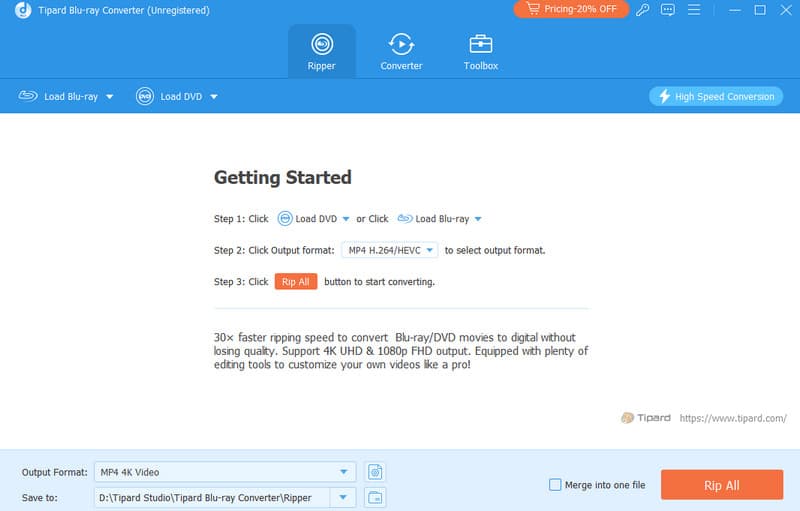
Obsługiwany system operacyjny:Windows i Mac
Cechy:
• Konwertuj i zgrywaj Blu-ray 30 razy szybciej.
• Obsługuje różne formaty cyfrowe.
• Może zgrywać filmy Blu-ray do formatu 4K.
• Oprogramowanie oferuje podstawowe funkcje edycyjne pozwalające na ulepszenie pliku.
Konwerter Blu-ray firmy Tipard jest jednym z najpotężniejszych programów do zgrywania Blu-ray, na którym możesz polegać, aby skutecznie zgrywać Blu-ray na Macu i Windowsie. Może również oferować wyraźne instrukcje, prosty interfejs użytkownika i doskonałą jakość dla lepszego oglądania. To, co nam się tutaj podoba, to to, że może zapewnić szybką procedurę zgrywania Blu-ray. Dzięki temu możesz uzyskać preferowany wynik bez poświęcania dużo czasu. Ponadto możesz również wykorzystać ten program do zgrywania zaszyfrowanych Blu-rayów. Na koniec możesz przeskalować swój film do rozdzielczości 4K, zapewniając najwyższą możliwą jakość. Dlatego jeśli szukasz doskonałego darmowego programu do zgrywania Blu-ray na Maca i Windowsa, użyj Tipard Blu-ray Converter.

BEZPŁATNE POBIERANIE W systemie Windows 7 lub nowszym
 Bezpieczne pobieranie
Bezpieczne pobieranie
BEZPŁATNE POBIERANIE Dla systemu Mac OS X 10.13 i nowszych
 Bezpieczne pobieranie
Bezpieczne pobieranie- Plusy
- Intuicyjny układ pozwala użytkownikom na nawigację po wszystkich niezbędnych funkcjach.
- Program może bezstratnie zgrywać płyty Blu-ray.
- Dostęp jest bezpłatny.
- Cons
- Zaawansowane funkcje są dostępne w wersji premium.
2. UtwórzMKV
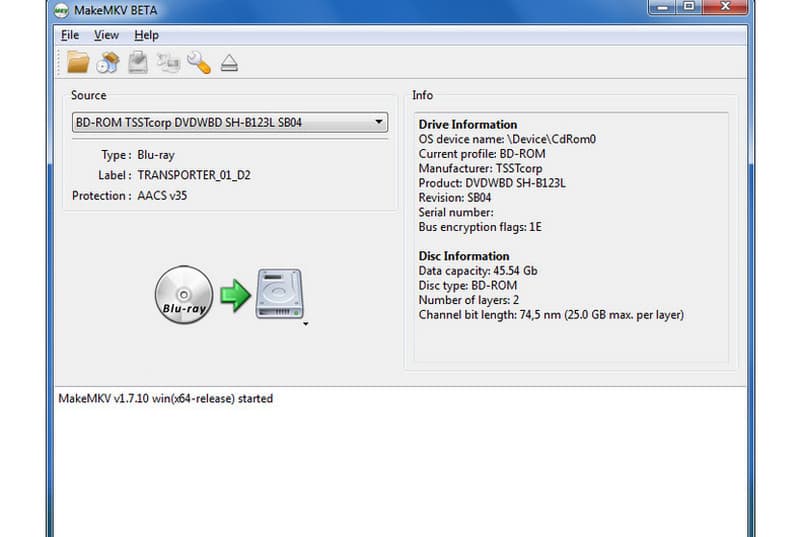
Obsługiwany system operacyjny:Windows, Linux i Mac
Cechy:
• Tworzenie MKV z Blu-ray.
• Oferuj świetną jakość.
• Może zgrywać zaszyfrowane płyty Blu-ray.
Następnym darmowym programem do ripowania płyt Blu-ray, którego możesz użyć, jest MakeMKV. To oprogramowanie może zapewnić proste rozwiązanie do zgrywania płyt Blu-ray. Ponadto układ narzędzia jest prosty do zrozumienia, co pozwala uzyskać pożądany wynik w ciągu kilku chwil. Co więcej, program jest dostępny na różnych platformach, szczególnie na komputerach Mac, Windows i Linux.
- Plusy
- Oprogramowanie ma prostą konstrukcję, która ułatwia zgrywanie płyt Blu-ray.
- Program jest bezpłatny.
- Cons
- Obsługuje wyłącznie format MKV.
- Wynik zawiera plik o dużym rozmiarze.
3. Hamulec ręczny
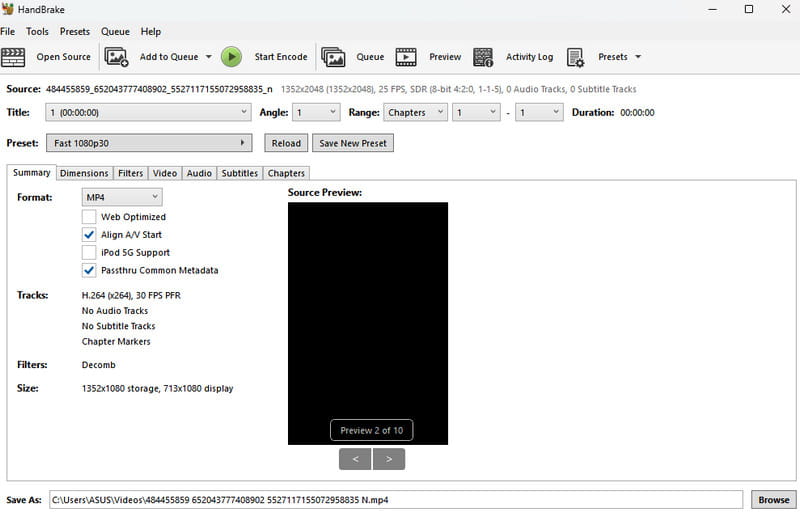
Obsługiwany system operacyjny:Windows i Mac
Cechy:
• Konwersja Blu-ray do różnych formatów cyfrowych.
• Można dostosować plik wyjściowy.
• Zapewnia ultraszybki proces zgrywania płyt Blu-ray.
Hamulec ręczny jest kolejnym oprogramowaniem do kodowania wideo typu open source, do którego możesz uzyskać dostęp na swoim komputerze. Dzięki prostej funkcji konwersji możesz zmienić swój Blu-ray na różne formaty, takie jak MP4, MKV i WebM. Ponadto obsługuje zaawansowane ustawienia, umożliwiając edycję wideo i audio, dodawanie napisów i dostosowywanie różnych parametrów. Pozwala również dostosować szybkość transmisji wideo, kodek, rozdzielczość i wiele więcej.
- Plusy
- Dostęp do programu jest prosty.
- Potrafi zgrywać płyty Blu-ray za pomocą prostej procedury.
- Oprogramowanie oferuje więcej funkcji edycyjnych, które pozwalają ulepszyć jakość treści wideo.
- Cons
- Interfejs użytkownika nie jest wystarczająco atrakcyjny.
- Obsługuje tylko kilka formatów wyjściowych.
- Nie radzi sobie z szyfrowanymi nośnikami Blu-ray.
4. OHP
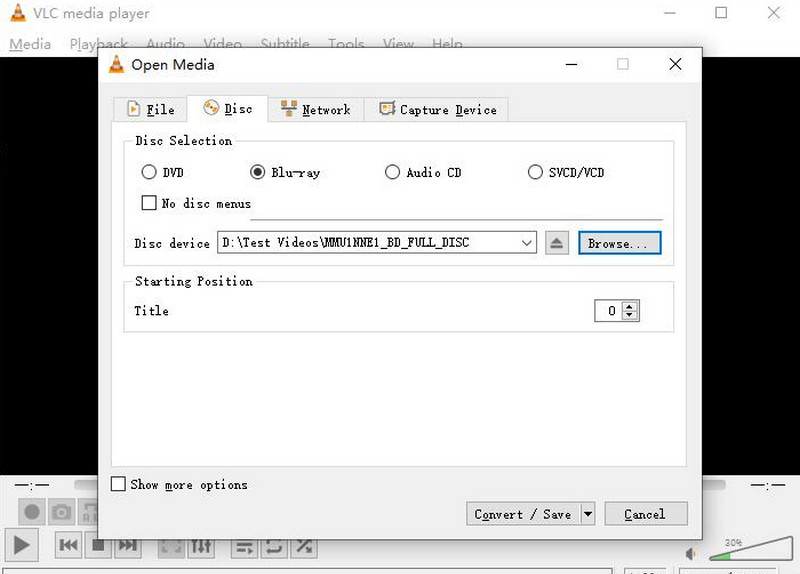
Obsługiwany system operacyjny:Windows i Mac
Cechy:
• Płynne zgrywanie płyt Blu-ray do innych formatów.
• Może zaoferować kompleksowy projekt.
• Dostępne są podstawowe funkcje edycyjne.
VLC nie jest tylko odtwarzaczem multimedialnym. Może być również Twoim ripperem do efektywnego zgrywania płyt Blu-ray. Ponadto możesz również użyć różnych funkcji, aby ulepszyć swój film przed zapisaniem go na komputerze. Ponadto układ programu jest zrozumiały, co pozwala na wydajne i płynne korzystanie ze wszystkich niezbędnych funkcji. Ponadto, oprócz płyt DVD, możesz również zgrywanie płyt DVD na VLC, co czyni go jeszcze bardziej niezwykłym.
- Plusy
- Program może zapewnić Ci prosty projekt, dzięki któremu zgrywanie będzie łatwiejsze.
- Oprogramowanie jest bezpłatne.
- Cons
- Proces zrywania jest czasochłonny.
- Nie obsługuje szyfrowanych nośników Blu-ray.
- Interfejs użytkownika wygląda na przestarzały.
5. Leawo Blu-ray Ripper
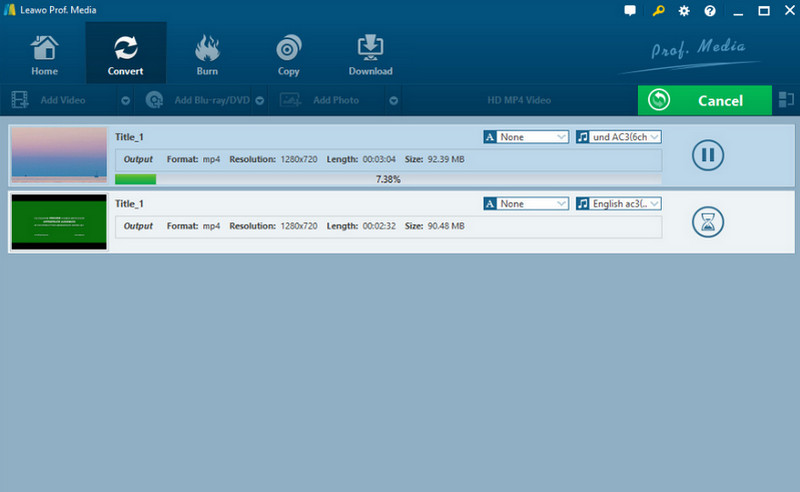
Obsługiwany system operacyjny:Windows i Mac
Cechy:
• Zgrywanie płyt Blu-ray do folderów Blu-ray, plików ISO i formatów cyfrowych.
• Można usuwać płyty Blu-ray zabezpieczone przed kopiowaniem.
• Oprogramowanie może zapewnić różnorodne funkcje edycyjne.
Następnym punktem na naszej liście jest Leawo Blu-ray Ripper. Ten ripper może zapewnić Ci kompleksowy interfejs i doskonałą jakość wideo. Możesz również użyć niektórych funkcji edycji, aby stworzyć lepszą wersję swojej zawartości Blu-ray. Mając to na uwadze, najlepiej pobrać ten ripper płyt Blu-ray, aby uzyskać jego ogólne możliwości.
- Plusy
- Poruszanie się po wszystkich funkcjach jest proste.
- Może oferować sekcję podglądu.
- Można udoskonalić treść za pomocą różnych funkcji edycyjnych.
- Cons
- Program wymaga dużych zasobów.
- Czasami program nie działa prawidłowo.
6. Klonuj BD
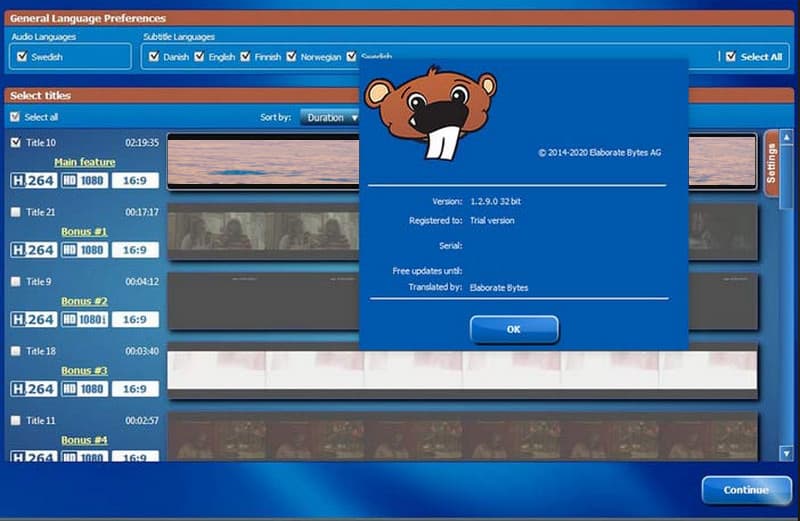
Obsługiwany system operacyjny:Windows i Mac
Cechy:
• Skopiuj Blu-ray do pliku ISO i folderu Blu-ray.
• Konwersja Blu-ray do różnych formatów cyfrowych.
• Obsługuje wejście Blu-ray disc/folder/ISO.
Dla użytkowników nieprofesjonalnych zalecany jest program do ripowania płyt Blu-ray KlonujBD. Możesz również użyć funkcji podglądu, aby zobaczyć możliwy wynik swojego Blu-ray. Ponadto może on zmienić format Blu-ray na MKV i MP4.
- Plusy
- Umożliwia prosty proces zgrywania.
- Interfejs użytkownika tego narzędzia jest idealny dla początkujących.
- Cons
- Nie obsługuje szyfrowanych nośników Blu-ray.
- Obsługuje tylko formaty MKV i MP4.
7. Video Solo BD-DVD Ripper
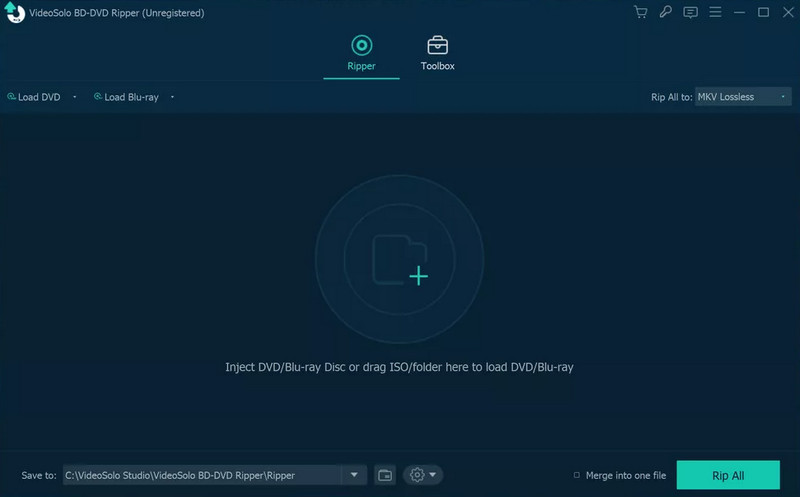
Obsługiwany system operacyjny:Windows i Mac
Cechy:
• Zgrywanie płyt Blu-ray do różnych formatów cyfrowych.
• Zapewnia wysoką jakość wydruku.
• Obsługuje zgrywanie płyt DVD.
Jeśli nadal szukasz darmowego programu do zgrywania płyt Blu-ray, najlepiej będzie, jeśli skorzystasz z Wideo Solo BD-DVD Ripper. To, co czyni go niezawodnym, to fakt, że obsługuje zaszyfrowane Blu-raye. Jest również łatwy w obsłudze i może obsługiwać wiele formatów wideo cyfrowego.
- Plusy
- Dzięki swojej prostocie program może być obsługiwany przez wielu użytkowników.
- Oferuje użytkownikom różne funkcje edycyjne pozwalające na ulepszenie pliku.
- Program charakteryzuje się szybkim procesem zgrywania.
- Cons
- Korzystanie z wersji premium jest drogie.
Część 3. Jak zgrywać Blu-ray za darmo
Aby zgrać płytę Blu-ray do preferowanego formatu wideo, zapoznaj się ze szczegółowymi instrukcjami poniżej.
Krok 1Uzyskaj dostęp do Blu-ray Ripper
W pierwszym kroku użyj Ściągnij przyciski poniżej, aby uzyskać dostęp Konwerter Blu-ray firmy Tipard.

BEZPŁATNE POBIERANIE W systemie Windows 7 lub nowszym
 Bezpieczne pobieranie
Bezpieczne pobieranie
BEZPŁATNE POBIERANIE Dla systemu Mac OS X 10.13 i nowszych
 Bezpieczne pobieranie
Bezpieczne pobieranieKrok 2Załaduj Blu-ray
W górnym interfejsie kliknij Rozpruwacz funkcja. Następnie naciśnij Załaduj Blu-ray opcja dodania pliku Blu-ray, który chcesz zgrać.
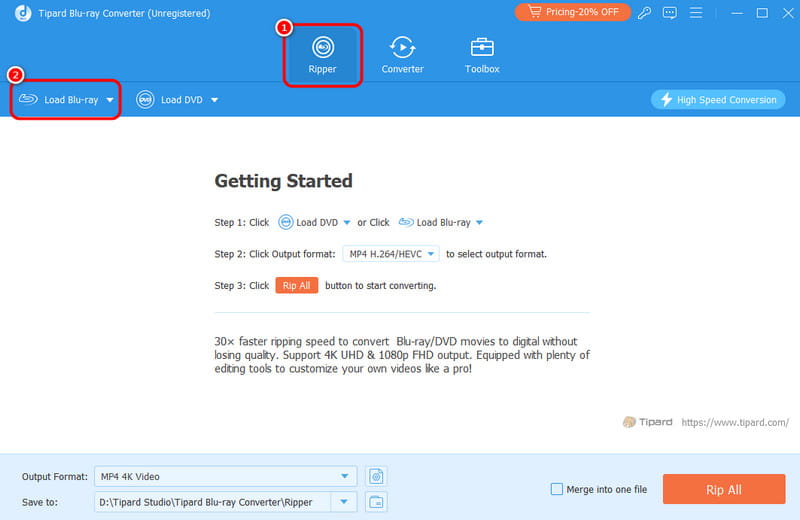
Krok 3Wybierz format wyjściowy
Przejdź do Format wyjściowy sekcji i wybierz preferowany format wideo wyjściowego. Możesz również wybrać/wybrać żądaną jakość wideo.
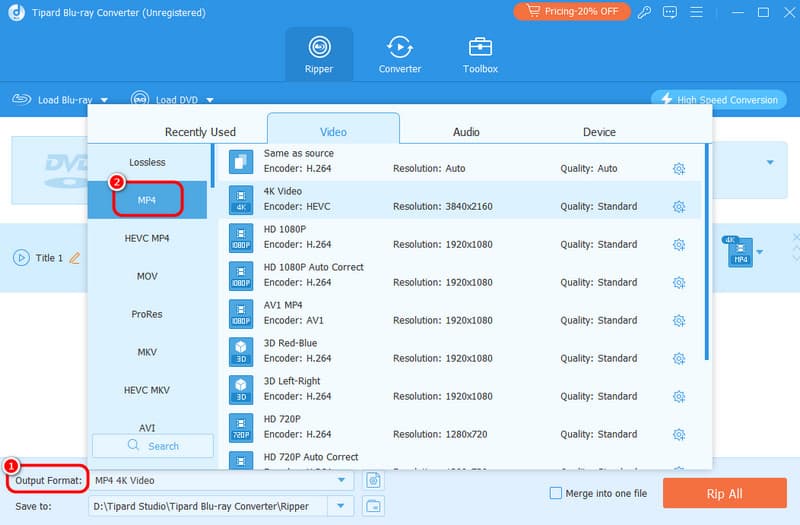
Krok 4Rozpocznij zgrywanie
Przejdź do Zapisz do opcja ustawienia folderu docelowego. Następnie zaznacz Zgraj wszystko przycisk, aby rozpocząć zgrywanie Blu-ray. Po procesie możesz już mieć zgrany plik.
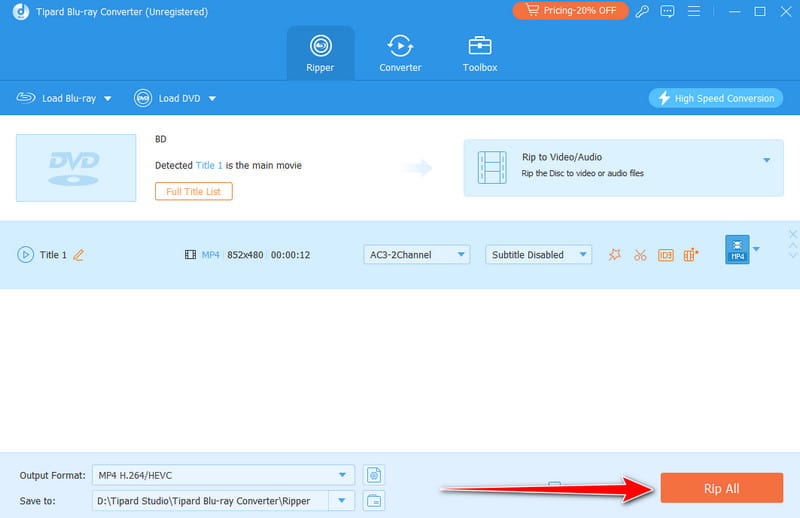
Szukam najlepsze darmowe oprogramowanie do zgrywania płyt Blu-ray? W takim razie może to być Twój artykuł, w którym znajdziesz wszystkie potrzebne informacje. Ponadto, jeśli chcesz zgrać Blu-ray za pomocą najlepszego rippera, który oferuje więcej funkcji, użyj Konwerter Blu-ray firmy TipardOprócz zgrywania naszych płyt Blu-ray, możesz również dostosować plik do swoich potrzeb, dzięki czemu staje się on potężnym ripperem i edytorem.
W pełni funkcjonalny odtwarzacz multimedialny do odtwarzania płyt Blu-ray, DVD, 4K UHD i innych plików wideo/audio.
Zgraj Blu-ray i DVD




